更改'语音信箱问候语'
管理员可以为所有分机用户设置全局“语音信箱问候语”,也可以为指定分机用户设置独立的“语音信箱问候语”。
语音信箱问候语内容
当分机不可用时,语音信箱问候语由 3 部分组成:分机不可用提示音 + 留言提示音 + “嘀”。
当分机忙线时,语音信箱问候语由 3 部分组成:忙线提示音 + 留言提示音 + “嘀”。
- 默认的忙线提示音:分机 XXXX 正忙。
- 默认的分机不可用提示音:分机 XXXX 无法接通。
- 默认的留言提示音:请在嘀的一声后留言,留言完毕请按 # 号键或直接挂掉电话。
设置全局“语音信箱问候语”
设置分机"语音信箱问候语"
默认情况下,全局设置的忙线提示音和分机不可用提示音对所有分机号生效。如果某个分机用户想要自定义问候语,你可以为该分机单独设置提示音。注:
语音文件格式要求:".wav", ".WAV" 或 ".gsm"。文件大小不能超过 8 M。
语音编码要求:PCM: 8K、16bit、128kbps; A-law(g.711): 8k、8bit、64kbps; u-law (g.711): 8k、 8bit、64kbps; gsm: 6.10、8k、13kbps。
- 进入,搜索并查找到要编辑的分机,点击
 。
。 - 点击功能 标签。
- 点击 浏览,上传自定的语音文件。
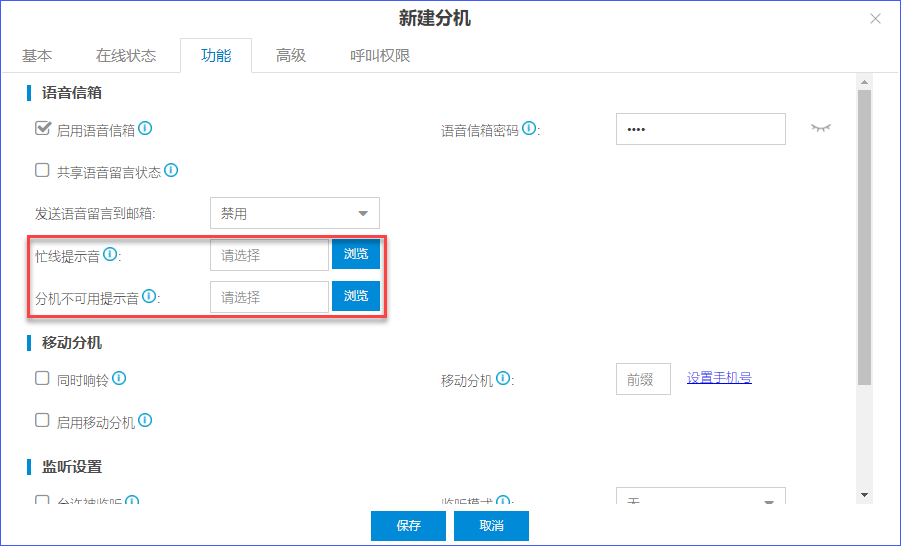
- 点击 保存 和
应用。
设置完成后,分机用户可拨打特征码 *2 进入语音信箱功能菜单,跟随提示音的引导听取新的问候语。
更多详情,请参阅语音信箱功能菜单。